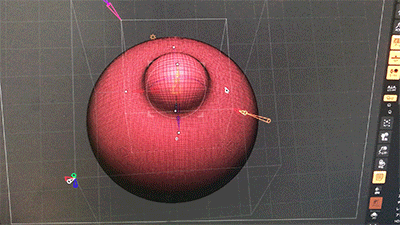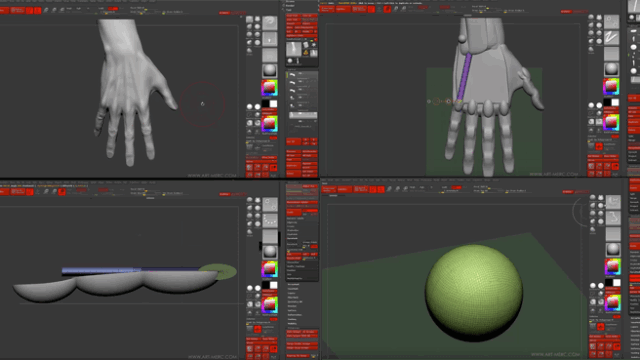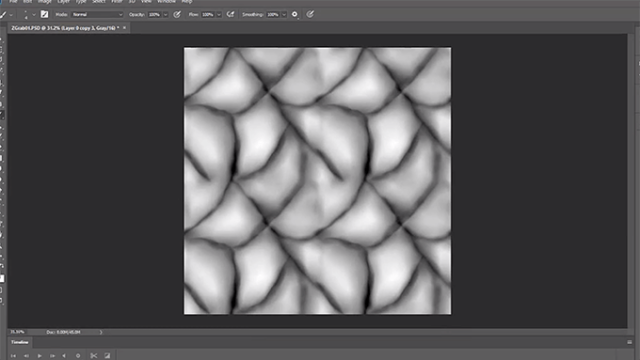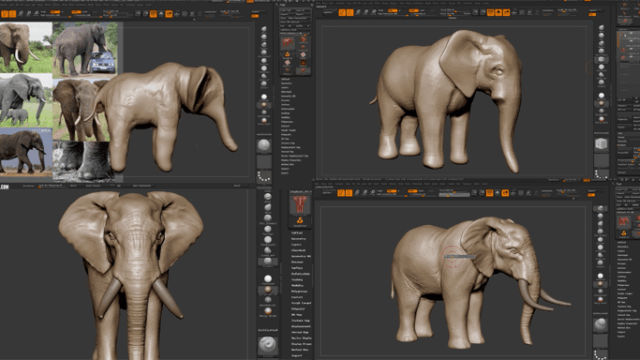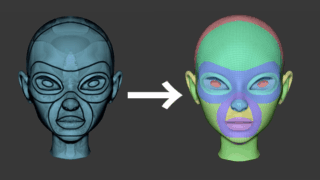Zbrush2018から新たに加わった新機能「Deformer PROJECT PRIMITIVE」の使い方を詳しくGIFにしてみました。ロードに少し時間がかかる事ご了承ください。
Deformer PROJECT PRIMITIVEの使い方
球を作り
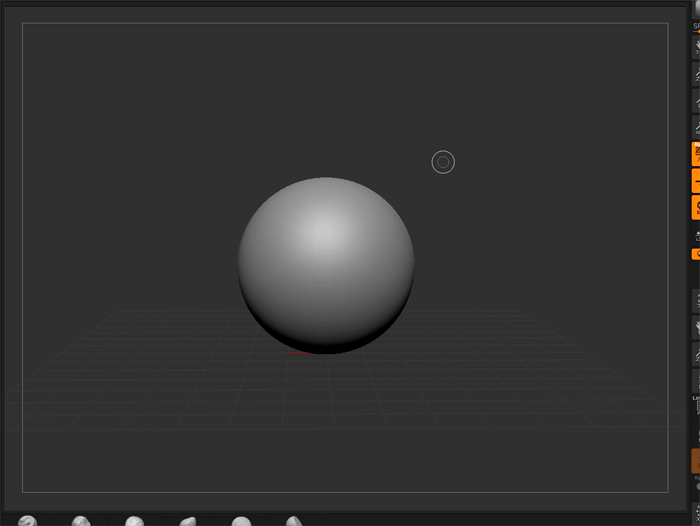
Wキーでアイコンを表示させ一番左の歯車を選択
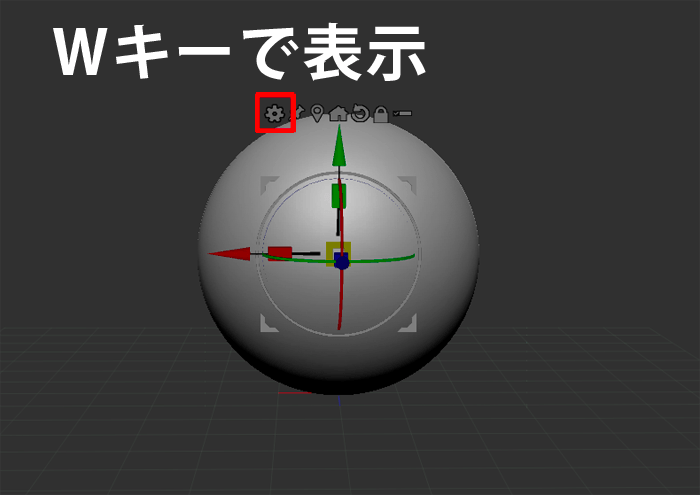
その中にあるプリミティブ投影を選択すると、
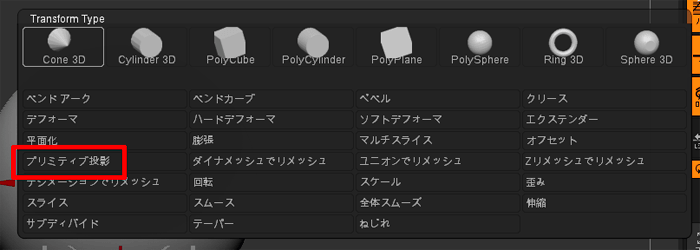
新たにモデルが作られるので、赤枠のY軸を選択して上に持ち上げると球体がモッコリ出現してくれます。
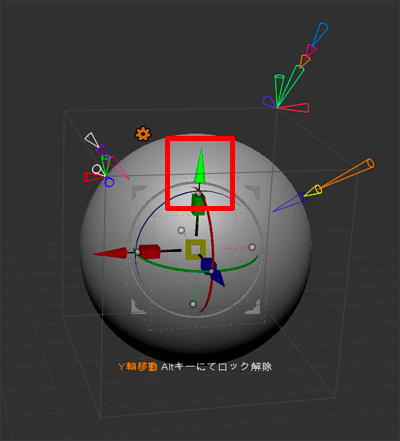
Deformer PROJECT PRIMITIVEの機能をそれぞれ解説
この機能を使うと、矢印が沢山出現しますが、どれが何なのか分からなかったので、それぞれどんな機能があるのかGIF画像にしました。
数字とGIF画像を照らし合わせて使ってみてください。
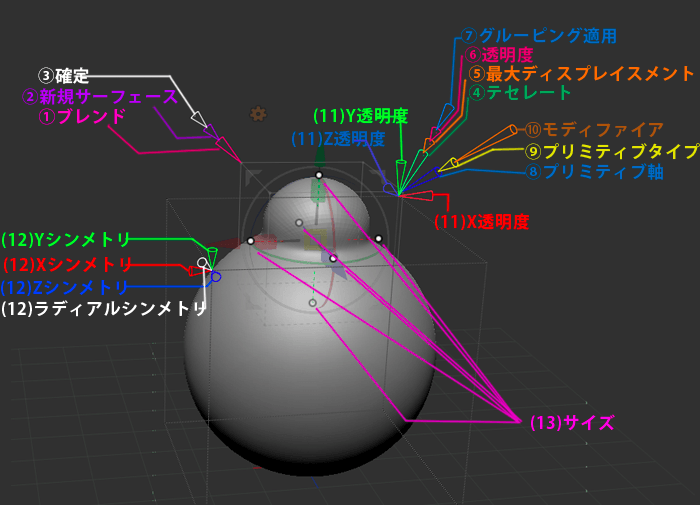
①ブレンド 球体同士をなめらかに繋げるか、パキッとさせるか調整できます。
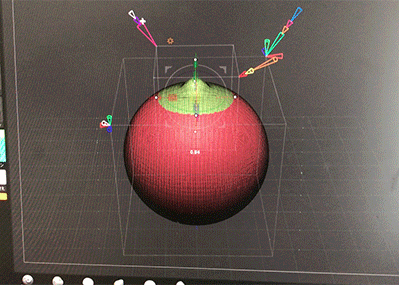
②新規サーフェース 分割数を変更すると別モデルとして移動出来る。
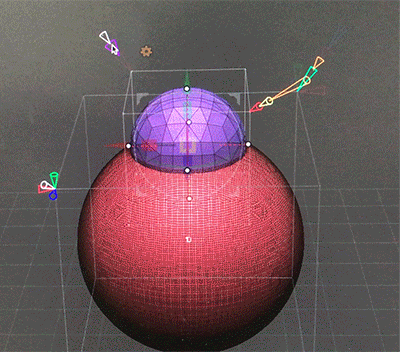
③確定 今作っているモデルがそれでOKなら確定され、次のモデルを配置できます。
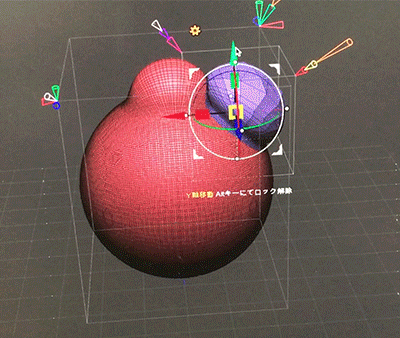
④テセレート 分割数を変更できます。
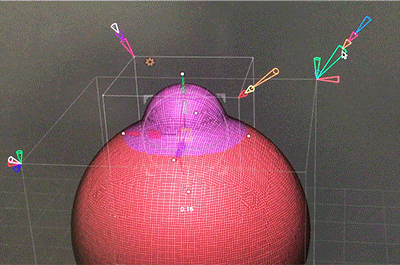
⑤最大ディスプレイスメント 形状をフラットめに変更できます。
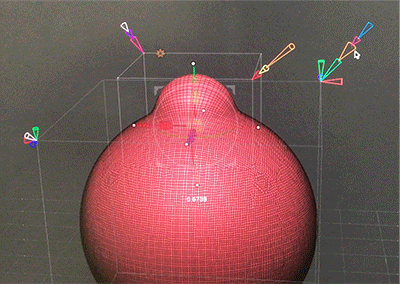
⑥透明度 球体をすぼませる事ができます。
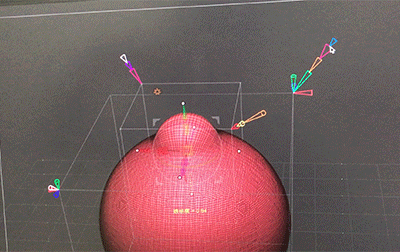
⑦グルーピング適用 グルーピングを適用させてから、④テセレートの数値を変えるとグループ別けされます。
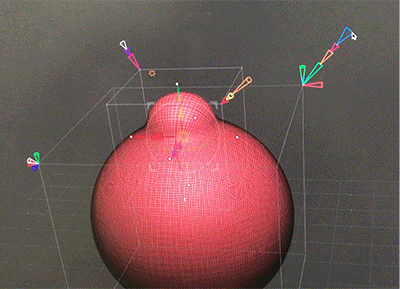
⑧プリミティブ軸 数値を変えるとプリミティブを回転させれます。
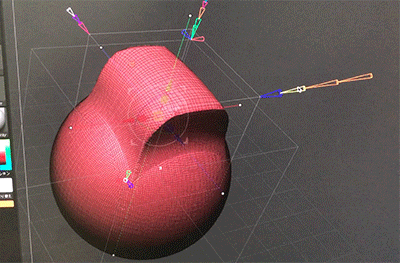
⑧プリミティブ軸 別モデルでのサンプル例。
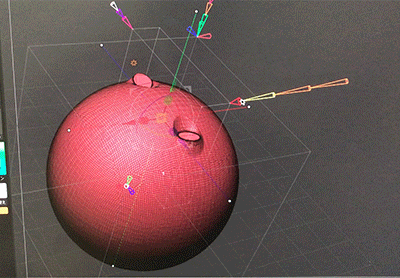
⑨プリミティブタイプ 数値を変える事で、ベースモデルを変更できます。

⑩モディファイア 形状を変更できます。
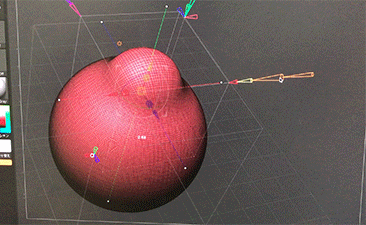
(11)透明度 形状を指定軸方向に潰せます。

(11)透明度 形状を指定軸方向に潰せます。
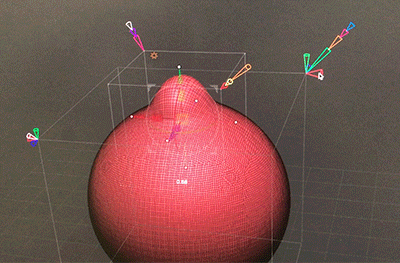
(12)シンメトリ 指定軸に対照モデルが追加されます。
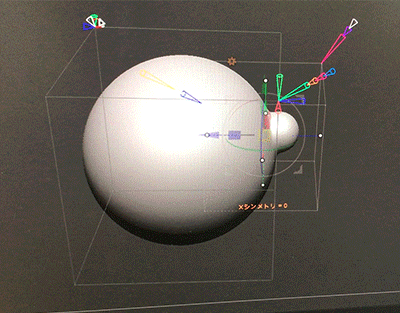
(12)ラディアルシンメトリ たくさんのモデルを一度に配列できます。
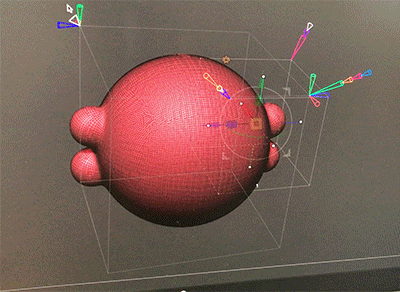
(13)サイズ 6個配置されてる丸い枠を移動させる事でモデルをその方向から削り取る事ができます。